文档简介:
桌面账户激活
操作场景
管理员在创建桌面时,可选择2种桌面用户账号分配及激活方式:
1、“管理员激活”方式:创建桌面成功后,桌面终端用户无需再次激活,直接登录即可使用桌面。
2、“邮件通知激活”方式:创建桌面成功后,桌面终端用户将会收到系统发送的云桌面账户开通激活邮件,用户需点击邮件中的链接激活桌面账户后方可使用。
操作步骤
管理员激活
步骤 1 使用管理员账号登录并进入云桌面控制台;
步骤 2 在“桌面管理”页面,点击“创建桌面”:
步骤 3 在分配桌面时,选择“管理员激活”的账号信息;
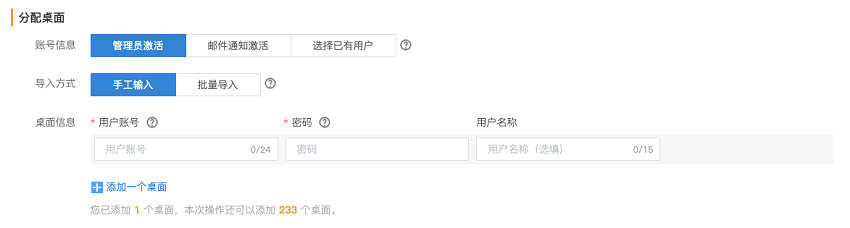
步骤 4 分配桌面需要填写或导入桌面使用者的“用户账号”和“密码”,可批量输入;
步骤 5 确认相关的配置信息,点击“立即开通”,账户即激活成功。
邮件通知激活
步骤 1 使用管理员账号登录并进入云桌面控制台;
步骤 2 在“桌面管理”页面,点击“创建桌面”:
步骤 3 在分配桌面时,选择“邮件通知激活”的账号信息;
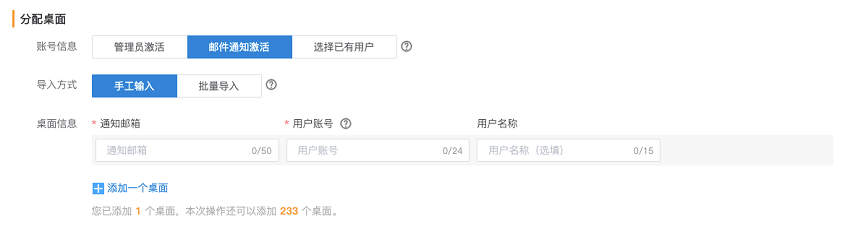
步骤 4 分配桌面需要填写或导入桌面使用者的“通知邮箱”和“用户账号”,可批量输入;
步骤 5 确认相关的配置信息,点击“立即开通”;
步骤 6 桌面终端用户将会收到云桌面账户开通激活邮件,激活成功后,账号即可使用。






